Märkus.: See artikkel on oma töö ära teinud ja aegub peagi. Kuna soovime vältida tõrketeateid selle kohta, et ühte või teist lehte ei leitud, eemaldame lingid, millest oleme teadlikud. Kui olete ise loonud sellele lehele viivaid linke, eemaldage need. Üheskoos aitame tagada veebi korraspüsimise.
Selles artiklis käsitletakse vigade parandamist, kuidas tekst SmartArt-piltide kujundites kuvatakse. Kui teil on mõni muu probleem, võite leida järgmised lingid.
Tunnused
Tekst voolab SmartArt-pildi kujundist väljapoole.
Põhjus
Kui lisate või kustutate SmartArt-pildi kujundist teksti, kohandatakse fondi suurust automaatselt nii, et tekst sobituks kujundisse enamikul juhtudel. Aeg-ajalt kuvatakse tekst ka väljaspool kujundi äärist, et hoida teksti loetavana, tavaliselt siis, kui fondi suurus on 5 või väiksem.
Samuti on kohandatud tekst (nt tekst, kus fondi suurust on muudetud või lisatud WordArt laadiga teksti), enam ei mahu kujundis püsima.
Lahendus
Tehke ühte järgmistest.
-
Fondi suuruse vähendamine.
-
Valige tekst, mis kuvatakse kujundi ääristest väljaspool.
-
Klõpsake minitööriistariba käsku Vähenda fonti

Minitööriistariba on mugav, miniatuurne ja poolläbipaistev tööriistariba, mis muutub kättesaadavaks, kui valite teksti. Minitööriistariba selgelt kuvamiseks viige kursor sellele.
-
-
NB!: Kolm järgmist protseduuri aitavad taastada teksti automaatse kohandamise, et see sobituks kujundisse, kuid eemaldab tekstile või kujundile tehtud kohandused.
-
Tühjendage vorming.
-
Valige tekst, mis kuvatakse kujundi ääristest väljaspool.
-
Klõpsake menüüs Avaleht nuppu Tühjendaja seejärel käsku Eemalda vormingud.
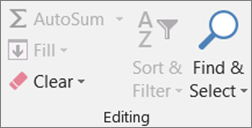
-
-
Ainult ühe kujundi vaikeväärtuste taastamine.
-
Valige tekst, mis kuvatakse kujundi ääristest väljaspool.
-
Paremklõpsake kujundit ja seejärel klõpsake kiirmenüü käsku Lähtesta kujund .
-
-
Kogu SmartArt-pildi vaikesätete taastamine.
-
SmartArt-pildi valimiseks klõpsake seda.
-
Klõpsake menüü SmartArt-riistadmenüüd kujundus ja seejärel nuppu Lähtesta pilt.
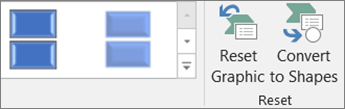
Kui menüüd SmartArt-riistad ega Kujundus ei kuvata, veenduge, et olete SmartArt-pildi valinud.
-










